Win10系统看视频声音忽大忽小怎么解决?
在使用Windows 10系统观看视频时,如果发现声音有时大有时小,确实会令人感到非常困扰。这一问题不仅影响观影体验,还可能影响对视频内容的理解和享受。为了帮助那些对“Win10系统看视频时声音有时大有时小怎么办”感兴趣的用户,我们整理了一些可能的解决方法和步骤,希望能够帮助你解决这一问题。
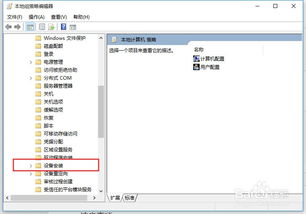
一、检查系统音量设置
首先,最简单的方法是通过Win10系统的音量图标来调节声音大小。在任务栏右下角,你可以找到一个音量图标,点击后会弹出一个音量调节滑块。你可以通过拖动滑块来增加或减小音量。此外,点击音量调节滑块旁边的扬声器图标,你还可以选择静音或取消静音。
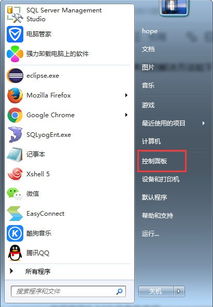
另一种调节音量大小的方法是使用快捷键。Win10系统提供了一些快捷键来调节声音大小,例如按下Fn键加上音量加/减键。不过,不同品牌的电脑可能有不同的快捷键设置,请根据自己的电脑品牌查找相应的快捷键。
二、使用音量混音器调节声音
Win10系统还提供了一个音量混音器功能,它允许你对不同应用程序的声音进行单独调节。要打开音量混音器,可以右击任务栏上的音量图标,然后选择“打开音量混音器”。在音量混音器中,你可以看到当前正在运行的应用程序,并可以通过拖动滑块来调节每个应用程序的声音大小。这在多个应用程序同时运行时,特别有用。
三、检查系统设置中的声音选项
Win10系统的设置应用也提供了调节声音大小的选项。你可以点击任务栏上的“开始”按钮,然后选择“设置”。在设置应用中,选择“声音”选项,你会看到一个滑块,通过拖动滑块可以调节整体声音大小。此外,你还可以在“应用程序音量和设备首选项”下,对每个应用程序的声音进行单独调节。
四、检查驱动程序
如果上述方法都不能解决问题,那么很可能是你的声卡驱动程序出现了问题。在升级系统时,Windows 10系统自带的驱动有时会覆盖设备本来的驱动,导致不兼容。你可以使用像“驱动人生”这样的驱动程序管理工具来检查和修复声卡驱动。
具体步骤如下:
1. 打开驱动人生:安装并运行驱动人生。
2. 扫描驱动:点击立即扫描,查看是否有需要修复的驱动程序。
3. 修复声卡驱动:如果声卡驱动需要修复,点击立即修复。驱动人生将开始智能匹配声卡驱动,并下载和安装驱动。
4. 重新检测:驱动修复完成后,重新检测所有驱动,确保电脑驱动正常运行。
五、调整控制面板中的声音设置
有时,Win10系统声音时大时小的问题可能是由于声音设置中的某些选项不当造成的。你可以在控制面板中打开声音选项,并进行调整。
具体步骤如下:
1. 打开控制面板:点击桌面左下角的开始按钮,然后在菜单列表中点击打开“Windows系统”文件,找到并点击“控制面板”选项。
2. 打开声音选项:在控制面板页面中,找到并点击“声音”选项。
3. 调整通信设置:在声音选项的设置窗口中,点击打开“通信”选项。然后,将“当Windows检测到通信活动时”的设置更改为“不执行任何操作”。点击“应用”和“确定”选项保存设置。
六、调整默认设备的音量设置
你还可以尝试调整默认设备的音量设置,以获得更稳定的音量输出。
具体步骤如下:
1. 打开声音设置:在桌面右下角找到声音图标,右键选择“打开声音设置”。
2. 打开声音控制面板:在声音设置中,找到并打开声音控制面板。
3. 选择默认设备:在“播放”页面中,选择默认设备(通常是扬声器或耳机)。
4. 调整音量:将页面切换到“级别”页面中,并将音量调高。
5. 增强声音效果:选择“增强”选项卡,把“禁用所有声音效果”关掉,然后勾选“立即模式”。在列表中找到“响度均衡”,勾选后点击确定。
七、检查音频软件设置
如果你在特定的音频软件中遇到声音时大时小的问题,可能是由于软件的音频设置不当。例如,某些视频播放器允许你调整音量平衡或启用特定的音频效果。检查这些设置,确保它们不会干扰你的观影体验。
八、更新系统和软件
有时,Windows 10系统或相关软件的更新可以解决一些已知的问题,包括声音时大时小的问题。确保你的系统和所有相关软件都是最新版本。
九、硬件检查
如果以上方法都不能解决问题,那么问题可能出在硬件上。检查扬声器或耳机是否有损坏或连接不良的情况。尝试使用其他扬声器或耳机,以确定问题是否出在音频设备上。
十、寻求专业帮助
如果问题依然存在,并且你尝试了所有可能的解决方法,那么可能需要寻求专业帮助。你可以联系计算机技术支持人员或制造商的客户服务部门,寻求进一步的帮助。
通过以上方法,你应该能够解决Win10系统看视频时声音时大时小的问题。希望这些步骤能够帮助你提升观影体验,让你尽情享受视频内容。如果你有任何其他问题或建议,欢迎随时留言交流。
- 上一篇: 探索林宥嘉《眼色》歌词的深情世界
- 下一篇: 轻松学会:如何在QQ中查找离线文件
新锐游戏抢先玩
游戏攻略帮助你
更多+-
02/07
-
02/07
-
02/07
-
02/07
-
02/07









